Instrução
Dividir uma feição de polígono de círculo em segmentos de um ângulo específico no ArcGIS Pro
Descrição
No ArcGIS Pro, os polígonos de círculo podem ser divididos em segmentos de um ângulo específico para visualizar uma área com regiões circulares. Cada segmento pode representar uma área administrativa específica, uma zona ecológica ou uma representação clara de setores direcionais, como padrões de vento ou cobertura de sinal de rádio.
Neste artigo, a ferramenta Distância da Direção até Linha é usada para criar feições de linha que representam segmentos de ângulos específicos para uma feição de polígono de círculo denominada Circle_A. Após os segmentos de linha serem criados, eles serão divididos utilizando a ferramenta Dividir em uma sessão de edição no ArcGIS Pro.
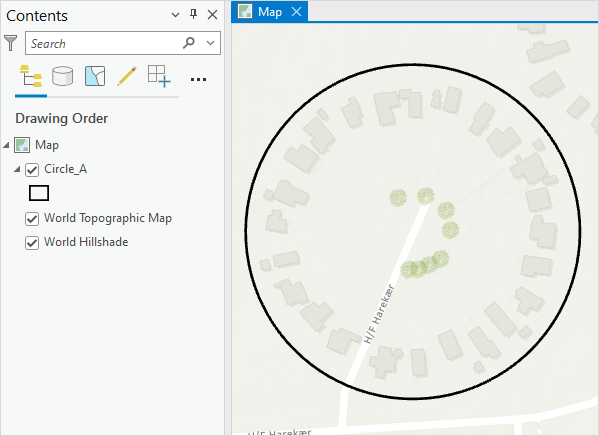
Solução ou Solução Provisória
- Abra o projeto do ArcGIS Pro.
- Localize o centróide da feição de polígono de círculo e anote os valores de longitude e latitude. Consulte Instrução: Localizar o centroide de polígonos utilizando Calcular Geometria no ArcGIS Pro para instruções. A imagem abaixo mostra os valores de longitude e latitude do centróide criado na tabela de atributos.
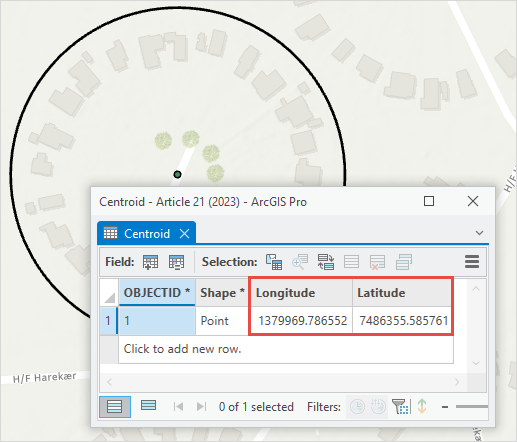
- Crie uma nova classe de feição de linha no geodatabase.
- No painel Catálogo, clique com o botão direito no geodatabase e clique em Novo > Classe de Feição.
- No painel Criar Classe de Feição, especifique um nome para a classe de feição de linha no parâmetro Nome.
- Para Tipo de Classe de Feição, selecione Linha na lista suspensa.
- Clique em Finalizar. A camada de feição de linha é adicionada automaticamente ao painel Conteúdo.
- Adicione os campos Distância, Direção, Longitude e Latitude na tabela de atributos da camada de feição de linha. Use as seguintes etapas para fazer isso.
- No painel Conteúdo, clique com o botão direito na camada de feição de linha e selecione Tabela de Atributos.
- Na barra de formatação, na guia Dados , clique em Campos no grupo Design de Dados .
- Na visualização de campo, clique em Clique aqui para adicionar um novo campo.
- Especifique um nome para o campo na coluna Nome do Campo .
- Clique duas vezes na coluna Tipo de Dados do campo e selecione Duplo no menu suspenso.
- Na barra de formatação, na guia Campos , clique em Salvar no grupo Alterações .
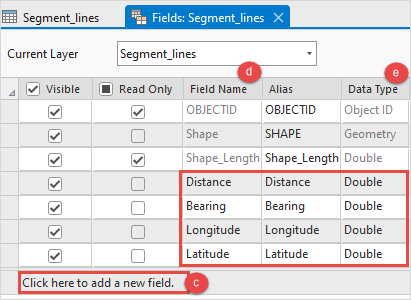
- Na tabela de atributos da feição de linha criada na Etapa 3, clique em Clique para adicionar nova linha e adicione os valores para cada campo.
- Para o campo Distância, especifique um valor maior que o raio da feição de polígono de círculo. Neste exemplo, a distância é especificada como 100. Use o mesmo valor para todos os atributos do campo Distância.
- Para o campo Direção, especifique os valores de direrção em ordem crescente com o intervalo desejado.
- Para o campo Longitude, especifique o campo com o valor de longitude encontrado na Etapa 2. Use o mesmo valor para todos os atributos do campo Longitude.
- Para o campo Latitude, especifique o campo com o valor de latitude encontrado na Etapa 2. Use o mesmo valor para todos os atributos do campo Latitude.
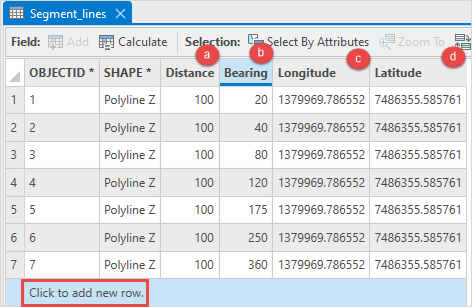
- Utilize a ferramenta Distância da Direção até Linha para criar uma nova camada de feição de linha com base nos valores de atributo especificados na Etapa 5.
- Na barra de formatação, na guia Análise, clique em Ferramewntas no grupo Geoprocessamento.
- No painel Geoprocessamento, procure e clique na ferramenta Distância da Direção até Linha.
- Selecione a camada de feição de linha da lista de suspensa Tabela de Entrada .
- Para Classe de Feição de Saída, clique em Procurar
 e especifique o local e o nome da nova camada de feição de linha.
e especifique o local e o nome da nova camada de feição de linha. - Para Campo X, selecione o campo Longitude na lista suspensa.
- Para Campo Y, selecione o campo Latitude na lista suspensa.
- Para Campo de Distância, selecione o campo Distância na lista suspensa.
- Para Unidades de Distância, especifique a unidade usada para calcular a distância. Neste exemplo, Metros é selecionado.
- Para Campo de Direção, selecione o campo Direção na lista suspensa.
- Para Unidades de Direção, selecione Graus decimais na lista suspensa.
- Para Referência Espacial, selecione Mapa Atual [Mapa] na lista suspensa.
- Clique em Executar.
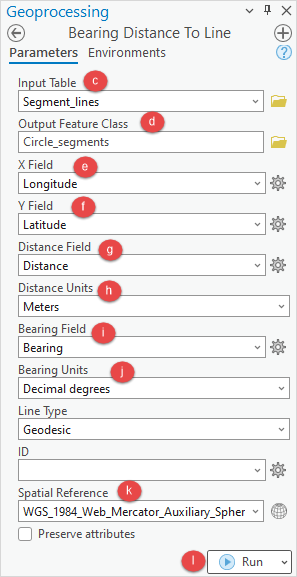
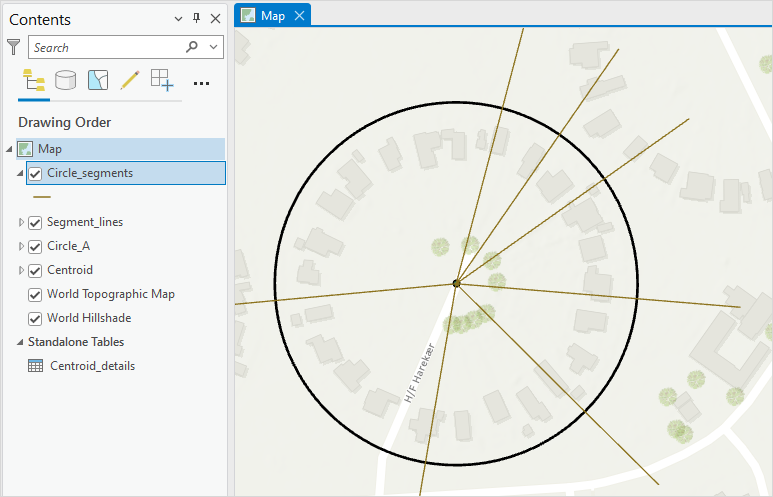
- Divida a feição de polígono de círculo com base nos segmentos de linha criados na Etapa 6 utilizando a ferramenta Dividir. Consulte ArcGIS Pro: Dividir feições com outras feições para instrução. Selecione os segmentos de linha para Feições de Entrada e selecione a feição de polígono de círculo para Feições de Destino.

A imagem abaixo mostra a feição de polígono de círculo dividida em segmentos de ângulo específicos no ArcGIS Pro.
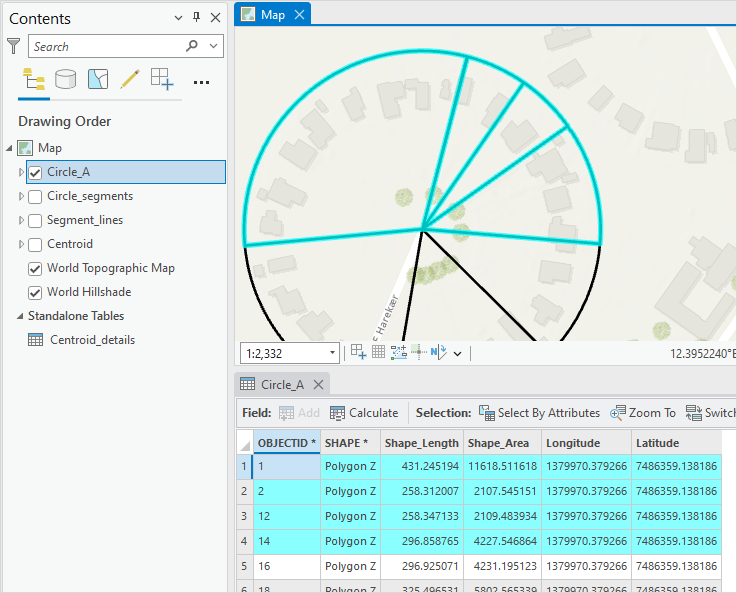
ID do Artigo: 000030890
Obtenha ajuda de especialistas do ArcGIS
Comece a conversar agora

